Vous pouvez créer un cube de visualisation pour tout article de liste des pièces soudées d'une liste des pièces soudées, quel que soit le type de volume ou de corps de tôlerie dans l'article de liste des pièces soudées.
Le cube de visualisation est représenté par une esquisse 3D et est basé, par défaut, sur le plan X-Y. En prenant en considération l'orientation du cube de visualisation, le cube de visualisation est la plus petite boîte dans laquelle le corps trouve place.
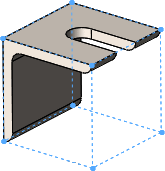
Avantages des cubes de visualisation :
- Les dimensions globales du cube de visualisation apparaissent dans la boîte de dialogue Propriétés de la liste des pièces soudées de sorte que vous pouvez les utiliser dans une nomenclature, une liste des pièces soudées, ou d'autres annotations.
- Avec un cube de visualisation, vous pouvez déterminer la longueur, la largeur et la hauteur du brut nécessaire pour le corps, ce qui vous aide à connaître l'espace nécessaire pour l'emballage du produit.
- Avec les constructions soudées, vous n'avez plus à rechercher manuellement la taille du brut pour les plaques de tôle.
Orientation du cube de visualisation
L'orientation du cube de visualisation est basée sur l'un des éléments suivants :
- Le plan X-Y (par défaut)
- Un plan ou une face plane présélectionnés.
Les exceptions à ces orientations sont les embouts et les goussets de soudage :
- Pour les goussets, le plan d'orientation pour le cube de visualisation est parallèle aux faces du gousset.
- Pour les embouts, le plan d'orientation pour le cube de visualisation est parallèle aux faces planes qu'ils recouvrent.
- Pour un élément mécano-soudé linéaire, le plan d'orientation pour le cube de visualisation est perpendiculaire à la ligne d'esquisse définissant l'élément.
Lorsque vous créez des cubes de visualisation pour différents éléments de la liste des pièces soudées, ils peuvent être orientés différemment en raison d'exceptions individuelles.
Lorsque vous mettez à jour une liste des pièces soudées, l'orientation existante est utilisée. Lorsque vous modifiez une liste des pièces soudées ou un élément de liste des pièces soudées, l'orientation existante est utilisée, à moins que vous ne sélectionniez un plan.